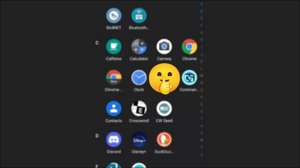Στα Windows 11, που μπορείτε να ορίσετε ένα όριο δεδομένων στο διαδίκτυο, έτσι ώστε ο υπολογιστής σας δεν χρησιμοποιεί περισσότερο από το επιτρεπόμενο ποσό των δεδομένων. Θα σας δείξουμε πώς μπορείτε να ορίσετε διάφορες όρια των δεδομένων σε υπολογιστή με Windows 11.
Μπορεί να θέλετε να χρησιμοποιήσετε αυτήν τη δυνατότητα, αν είστε σε ένα δεμένο κινητή σύνδεση, ή αν Σχέδιο προσφορές στο διαδίκτυο περιορίζονται τα δεδομένα σας . Με τη μέθοδο αυτή, θα ξέρετε πότε είστε έτοιμος να φτάσει επιτρεπόμενο όριο των δεδομένων σας.
Ορίστε μια Cap δεδομένων στα Windows 11
Στα Windows 11, μπορείτε να ορίσετε ένα όριο δεδομένων ξεχωριστά για κάθε δίκτυο Wi-Fi. Μπορείτε να ορίσετε ένα όριο για σύνδεση Ethernet, πάρα πολύ. Για να ξεκινήσετε, να ξεκινήσει την εφαρμογή Ρυθμίσεις στον υπολογιστή σας. Για να γίνει τόσο γρήγορα, πατήστε το πλήκτρο των Windows + I.
Στην οθόνη Ρυθμίσεις, επιλέξτε «Δίκτυο & amp? Internet»στην πλαϊνή γραμμή στα αριστερά.
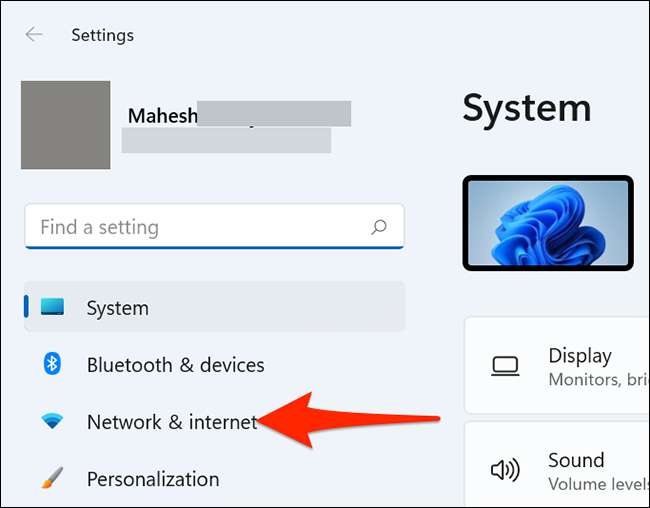
Μετακινηθείτε προς τα κάτω για το «Δίκτυο & amp? Internet»οθόνη και επιλέξτε“Ρυθμίσεις για προχωρημένους δικτύου.”
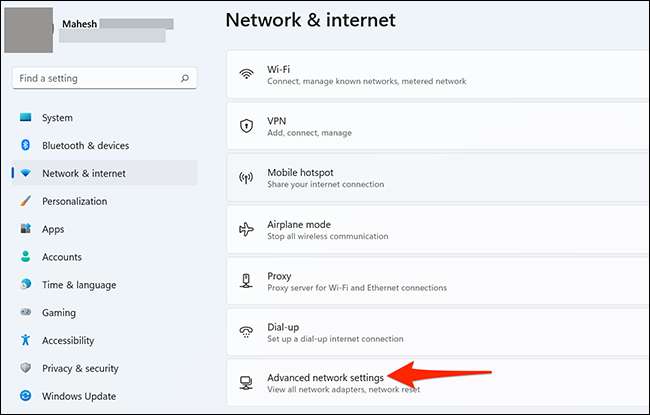
Στη σελίδα «Ρυθμίσεις για προχωρημένους δικτύου» στην ενότητα «Περισσότερες Ρυθμίσεις», επιλέξτε «Χρήση δεδομένων.»
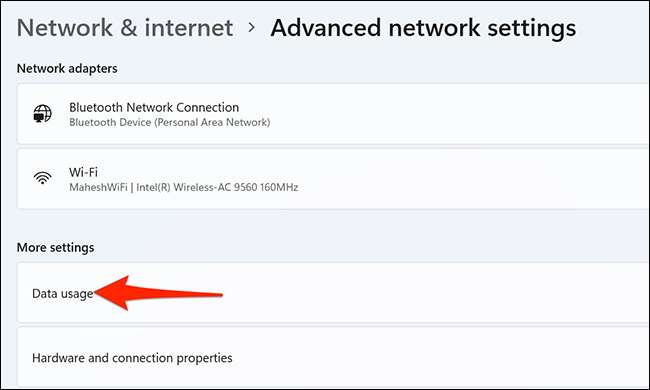
Είστε τώρα στην οθόνη «Χρήση δεδομένων». Εδώ, στην επάνω δεξιά γωνία, κάντε κλικ στο «Wi-Fi» drop-down μενού και επιλέξτε το δίκτυο που θέλετε να ορίσετε ένα όριο δεδομένα.
Στη συνέχεια, κάτω από το «Wi-Fi» drop-down μενού, κάντε κλικ στο κουμπί «Enter Limit».
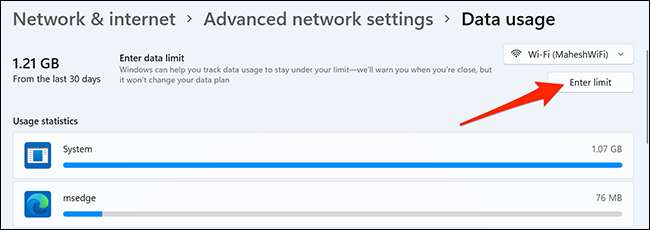
Ένα «Set Data Limit» pop-up θα ανοίξει. Στην ενότητα «Limit Τύπος», επιλέξτε τον τύπο του ορίου δεδομένων που θέλετε να ισχύουν για τη σύνδεσή σας.
Οι προσφερόμενες επιλογές είναι:
- Μηνιαίο : Αυτό επαναφέρει τα δεδομένα σας καλύψτε κάθε μήνα.
- Μια φορά : Αυτό είναι ένα πώμα δεδομένων μιας χρήσης που λήγει μετά τον καθορισμένο αριθμό ημερών.
- Απεριόριστος : Αυτό βάζει υπάρχουν περιορισμοί σχετικά με τη χρήση των δεδομένων σας, αλλά επαναφέρει τα στατιστικά χρήσης δεδομένων για την καθορισμένη ημερομηνία του μήνα. Αυτό είναι χρήσιμο για να ανακαλύψει πόσα δεδομένα χρησιμοποιείτε εντός του καθορισμένου χρονικού πλαισίου.
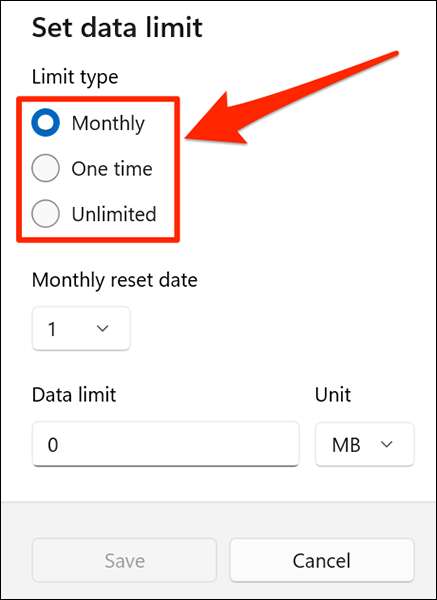
Εάν επιλέξετε Μηνιαία, κάντε κλικ στο «Μηνιαία Επαναφορά Ημερομηνία» drop-down μενού και επιλέξτε την ημερομηνία κατά την οποία λήγει καπάκι δεδομένων σας. Κάντε κλικ στο πλαίσιο «Περιορισμός δεδομένων» και πληκτρολογήστε το επιτρεπόμενο ποσό των δεδομένων. Κάντε κλικ στο «Μονάδα» και επιλέξτε μια μονάδα για τα δεδομένα σας.
Στη συνέχεια, στο κάτω μέρος της pop-up, κάντε κλικ στο κουμπί «Αποθήκευση».
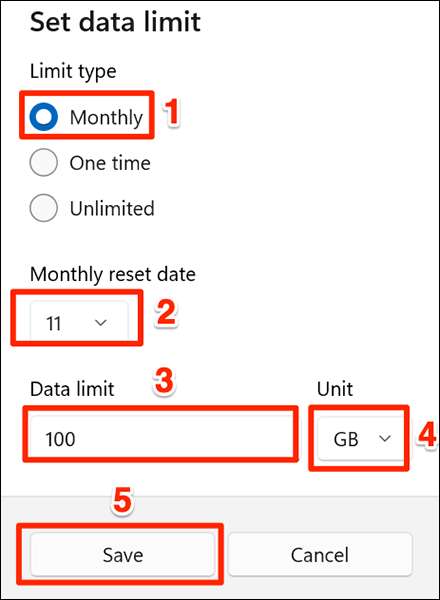
Αν πάτε για την επιλογή ενός χρόνου, κάντε κλικ στο «Days Μέχρι δεδομένων Λήγει» drop-down μενού και επιλέξτε τον αριθμό των ημερών και μετά τη λήξη των δεδομένων σας. Κάντε κλικ στο «Limit Data» κουτί και εισάγετε το ποσό των επιτρεπόμενων δεδομένων. Επιλέξτε μια μονάδα δεδομένων από την «Μονάδα» drop-down μενού.
Στη συνέχεια, στο κάτω μέρος της pop-up, πατήστε «Αποθήκευση».
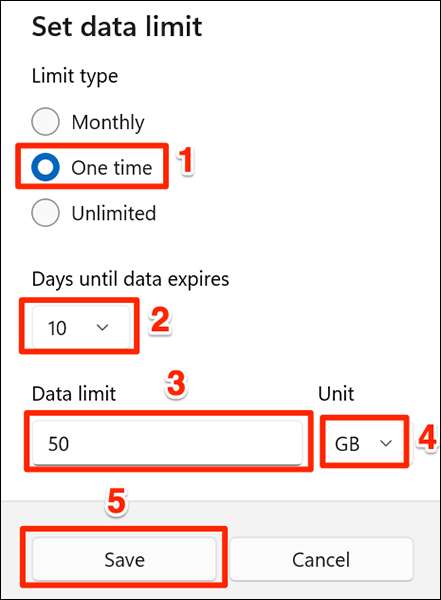
Εάν επιλέξετε Απεριόριστα, κάντε κλικ στο «Μηνιαία Επαναφορά Ημερομηνία» drop-down μενού και επιλέξτε μια ημερομηνία κατά την οποία λήγει καπάκι δεδομένων σας.
Στη συνέχεια, κάντε κλικ στο κουμπί «Αποθήκευση» στο κάτω μέρος της pop-up.
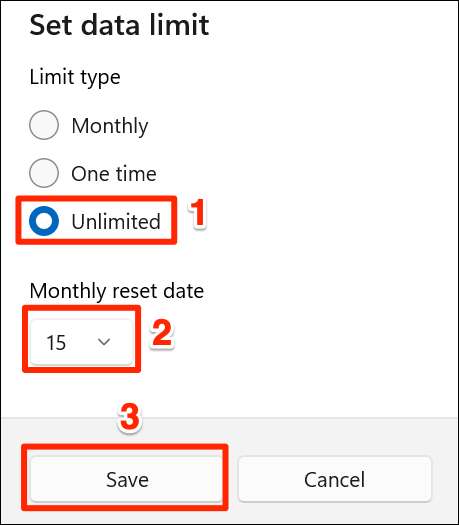
Και αυτό είναι όλο είναι εκεί για να θέτουν ένα όριο δεδομένων στα Windows 11.
Όταν φτάσετε κοντά στο χτύπημα όριο τα δεδομένα σας , Ο υπολογιστής σας θα σας στείλει μια προειδοποίηση. Στη συνέχεια, μπορείτε είτε να συνεχίσουν να χρησιμοποιούν το διαδίκτυο ή να σταματήσει τη χρήση του.
Αφαιρέστε το καπάκι δεδομένων στα Windows 11
Για να άρει τους περιορισμούς των δεδομένων από τον υπολογιστή σας, μπορείτε να αφαιρέσετε το καπάκι δεδομένων. Για να γίνει αυτό, ανοίξτε τις Ρυθμίσεις των Windows και μεταβείτε στο Δίκτυο & amp? Internet & GT; Προηγμένες ρυθμίσεις δικτύου και GT; Χρήση δεδομένων στον υπολογιστή σας.
Στην οθόνη «Χρήση δεδομένων», στην πάνω δεξιά γωνία, κάντε κλικ στο «Remove Limit».
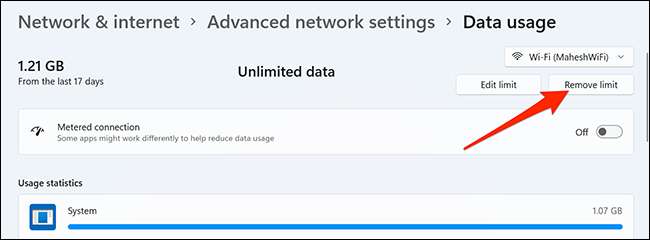
Στο «Κατάργηση όριο δεδομένων» γραμμή που ανοίγει, κάντε κλικ στο κουμπί «Κατάργηση».
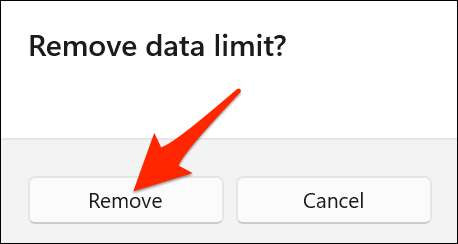
όριο δεδομένων σας έχει αφαιρεθεί.
Επαναφορά δεδομένων χρήσης Στατιστικά στα Windows 11
Τα δεδομένα στατιστικών στοιχείων χρήσης σας πω την ποσότητα των δεδομένων που έχετε χρησιμοποιήσει. Για να επανεκκινήσετε τον υπολογισμό χρήσης, μπορείτε να επαναφέρετε αυτό το μετρητή.
Για να κάνετε αυτό, ανοίξτε τις ρυθμίσεις και να πλοηγηθείτε στο δίκτυο & amp; Internet & GT; Προηγμένες ρυθμίσεις δικτύου και GT; Χρήση δεδομένων στον υπολογιστή σας.
Μετακινηθείτε στην οθόνη "Χρήση δεδομένων" σε όλη τη διαδρομή προς τα κάτω. Στη συνέχεια, δίπλα στα "Stats Reset Usage," Κάντε κλικ στο "Επαναφορά".
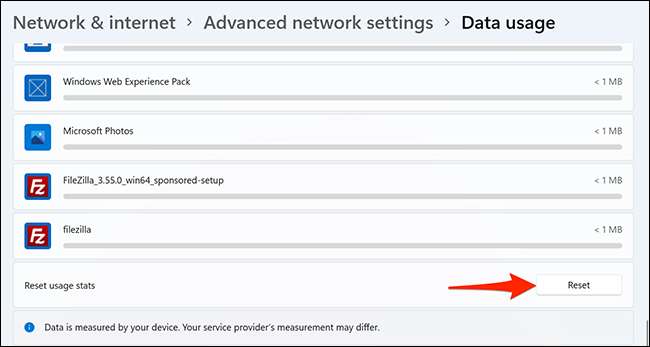
Στη γραμμή "Reset Usage Stats" προτροπή που ανοίγει, επιλέξτε "Επαναφορά" για να επιβεβαιώσετε την επιλογή σας.
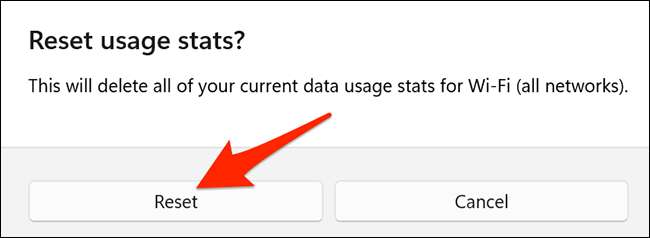
Και τα Windows 11 θα επαναφέρουν τον μετρητή για τη χρήση δεδομένων σας.
Εάν βρίσκεστε σε ένα περιορισμένο σχέδιο δεδομένων διαδικτύου, υπάρχουν πολλά πράγματα που μπορείτε να κάνετε για να χρησιμοποιήσετε λιγότερα δεδομένα στις συσκευές σας. Οι υπηρεσίες Streaming συνήθως τρώνε το μεγαλύτερο ποσό των δεδομένων, αλλά υπάρχουν τρόποι για να κάνουν αυτές τις υπηρεσίες να χρησιμοποιούν λιγότερα δεδομένα .
ΣΧΕΤΙΖΕΤΑΙ ΜΕ: Πώς να μειώσετε το ποσό των υπηρεσιών ροής δεδομένων (και εύρους ζώνης)